도움 되는 정보
 크롬 시작 페이지 설정하기
크롬 시작 페이지 설정하기
크롬 시작 페이지를 네이버, 다음으로 설정하는 방법에 관해서 알려드리겠습니다. 1. 크롬에 들어가서 이미지 위에 있는 점 세개를 클릭한 후에 설정 버튼을 눌러 줍니다. 2. 크롬 설정 페이지로 이동한 후에 하단에 있는 시작 그룹에 특정 페이지 또는 페이지 모음 열기를 클릭한 후 새 페이지 추가를 클릭합니다. 그러면 URL을 작성하라는 창이 뜹니다. URL 창에 네이버 사이트 주소를 입력한 후에 추가를 눌러줍니다. 3. 크롬을 종료한 후에 다시 한번 크롬을 실행하면 시작 페이지가 네이버로 설정된 것을 보실 수 있으실 겁니다. 네이버가 아니더라도 다른 사이트도 이와 같은 방법으로 시작 페이지를 설정하실 수 있습니다.
 크롬 브라우저 글꼴크기 설정 및 글씨체 변경
크롬 브라우저 글꼴크기 설정 및 글씨체 변경
사람마다 원하는 글씨체가 있을 거로 생각합니다. 그리고 대부분 크롬 브라우저를 사용하면서 글씨체가 작거나 아니면 글씨체가 마음에 안드는 경우가 있을 거로 생각합니다. 따라서 크롬 브라우저 글꼴크기 변경 및 글씨체를 변경에 관해서 알려드리는 시간을 가져보도록 하겠습니다. 1. 크롬 브라우저를 켠후에 위 이미지에 있는 점 세개부분을 클릭한 후에 목록이 활성화되면 설정을 눌러서 크롬브라우저 세팅 화면으로 이동합니다. 2. 크롬 설정화면으로 이동하면 글꼴크기, 글꼴 맞춤 설정, 페이지 확대/축소 화면이 보이실 겁니다. 3. 글꼴크기 : 글의 크기를 바꿀수 있습니다. 4. 글꼴 맞춤설정 : 글꼴 모야이나 크기를 변경할 수 있습니다. 5. 페이지 확대/축소 : 페이지를 확대 축소할 수 있습니다. 6. 위에 이미지에..
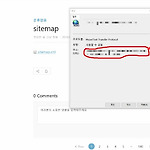 네이버 웹마스터 도구 사이트맵 등록 2편
네이버 웹마스터 도구 사이트맵 등록 2편
1. 네이버 웹마스터 도구 사이트맵 만들기 1편에서 위에 이미지에 표시한 곳 링크 주소를 복사하셨을 거로 생각합니다. 링크 주소를 복사 하셨다면 2. https://webmastertool.naver.com/board/main.naver 네이버 웹마스터 도구 사이트로 이동하시길 바랍니다. 3. 네이버 웹마스터 도구로 이동하신 후에 웹서포트센터 가기를 눌러 줍니다. 4. 블로그 주소를 눌러서 메뉴로 들어 가시길 바랍니다. 5. 요청에서 사이트맵 제출을 클릭합니다. 6. 조금 전에 사이트맵 주소를 복사 해둔 것을 위에 이미지 표시한 곳에 자신의 앞에있는 티스토리 주소~~~.tistory.com/ 빼고 attachment/~~~~.xml 주소만 붙어 넣기 하고 확인 버튼을 눌러 줍니다. 7. 위에 이미지 처럼..
